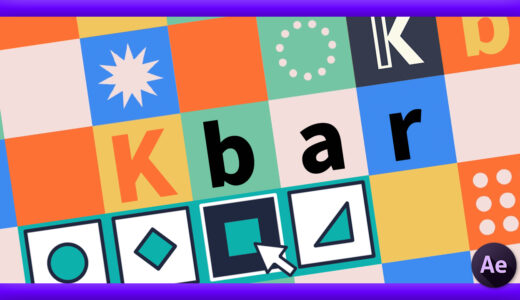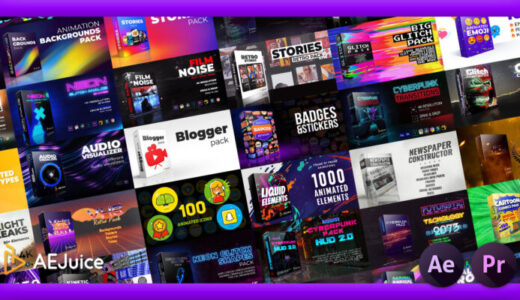Adobe After Effects 111
『AE Juice』のアップデートで『AE Juice Tool Bar』が追加されたよ〜٩( ᐛ )و
これが…あの超便利な『KBar』のまるパ◯リ( ̄∇ ̄;)ww

そうなんですか( Д ) =͟͟͞͞ ⊙ ⊙それはぜひ使いたいです(゚∀゚)
その『AE Juice Tool Bar』って無料なんですか!?
無料だよ〜٩( ᐛ )و
『KBar』は6千円くらいするから、高くて買えない人は絶対に利用するべきだね♪( ´θ`)ノ
とある日…『After Effects』のエクステンションを見ると…
なんだこれはっ( Д ) =͟͟͞͞ ⊙ ⊙
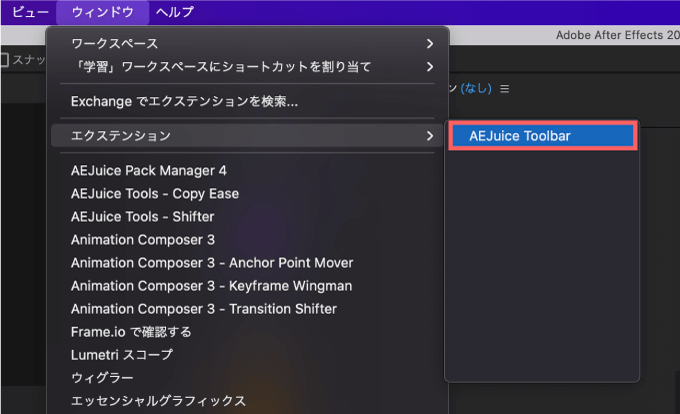
2022年10月のアップデートで新たに『AEJuice Toolbar』というツールがエクステンションに追加されていました\( ̄∀ ̄)/ワーイ
『AEJuice Toolbar』の機能は『KBar』と同じランチャーツールで、超絶便利なエクステンションであることは保証しますd( ̄  ̄)
とは言っても…
「どんなことができるのか気になる…(ー ー;)」
「使うのも調べるのも面倒臭い…_(┐「ε:)_」
というズボラ体質の方も多いのではないでしょうかd( ̄∀ ̄;)
「とりあえずどんなことができるのか誰か教えて!!」という方のために
今回はこの『AEJuice Toolbar』について機能や使い方をバッチリ解説していきたいと思いますd(゚∀゚)
それではいってみましょう!?
『AEJuice Toolbar』とは!?

『AEJuice Toolbar』は『AEJuice Pack Manager(無料)』をインストールすると
『After Effects』に自動でインストールされるエクステンション(拡張機能)になりますd( ̄  ̄)
『AEJuice Toolbar』は海外クリエーターに大ヒットしているエクステンション『KBar』のまるパ◯リ…のようなランチャーツールになりますd(゚∀゚;)
そもそもランチャーとは…
エフェクトやエクスプレッション、各種メニューなどの機能をボタンアイコンに割り当てて
ワンクリックで起動できるようにする機能のことですd( ̄  ̄)
機能を割り当てた各ボタンはツールバーにカスタマイズしてワークスペースに配置することができます⬇︎⬇︎
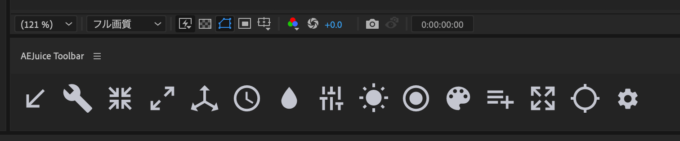
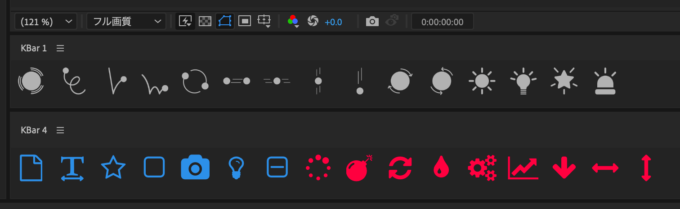
ボタンにエフェクトやプリセット⬇︎⬇︎
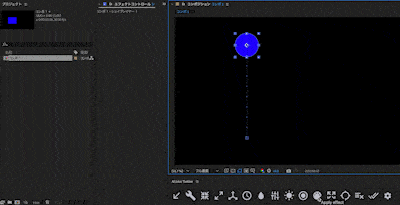
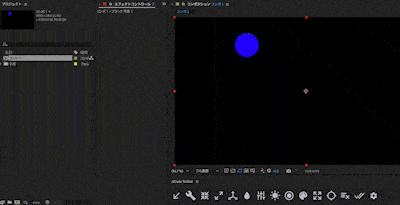
エクスプレッションや自作のスクリプトを設定すれば
ワンボタンで適用できるようになるので、かなりの作業効率化に繋がります٩( ᐛ )و
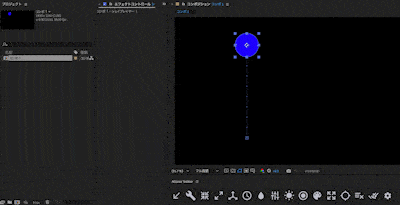
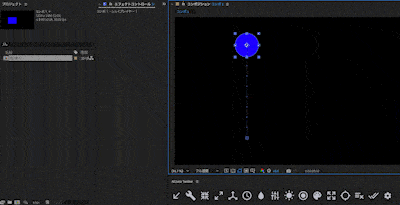
『AEJuice Toolbar』が超便利だということをなんとなくわかっていただけた??ところで ( ´ ▽ ` )
それなら…『AEJuice Toolbar』が『KBar』のまるパ◯リというのであれば…
有料の『KBar』と無料で使える『AEJuice Toolbar』はどう違うのか!?
という点が気になるポイントかと思いますd(゚∀゚)
『AEJuice Toolbar』と『KBar』の特徴や機能を比較してまとめるとこんな感じです⬇︎⬇︎
| KBar | AEJuice Toolbar | |
|---|---|---|
| 価格 | $39,99(約5,800円) | 無料 |
| カスタマイズツールバー数 | 4つ | 1つ |
| ボタンアイコン数 | 600種類 | 88種類 |
| 【ボタンのカスタマイズ機能】 | ||
| アイコンデザイン | 有 (テキスト、アイコン、PNG/SVG) | 88種類のボタンアイコンのみ |
| ボタンサイズの調整 | ◯ | ◯ |
| ボタン同士の間隔の調整 | ◯ | × |
| 【ボタンに登録できる機能】 | ||
| エフェクト | ◯ | ◯ |
| プリセット | ◯ | ◯ |
| エクスプレッション | ◯ | ◯ |
| メニューアイテム | ◯ | × |
| エクステンション | ◯ | × |
| スクリプトファイル | ◯ | ◯ |
| スクリプト | ◯ | ◯ |
| シェルコマンド | ◯ | × |
| カスタマイズファイルの エクスポート・インポート機能 | ◯ | × |
表だけだとわかりにくいと思うので
『AEJuice Toolbar』と『KBar』の押さえておくべきポイントを以下の3つにまとめてみました⬇︎⬇︎
こだわってカスタマイズしたいなら『KBar』を購入するべき
『AEJuice Toolbar』はツールバーを1つしか作ることができませんが『KBar』では4つ作ることができますd( ̄  ̄)
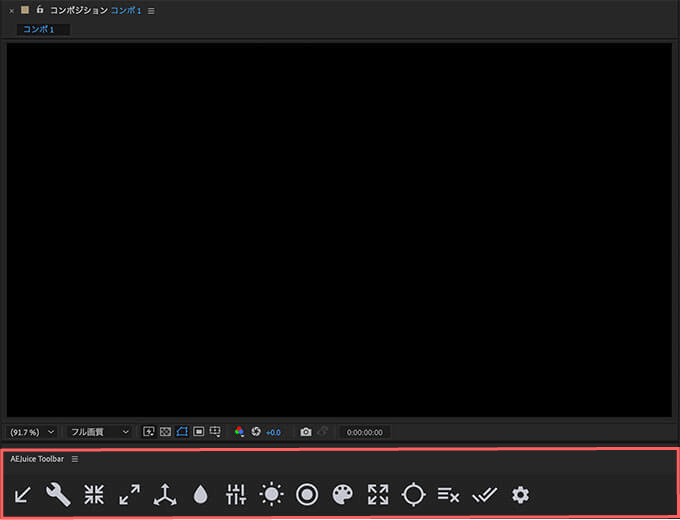
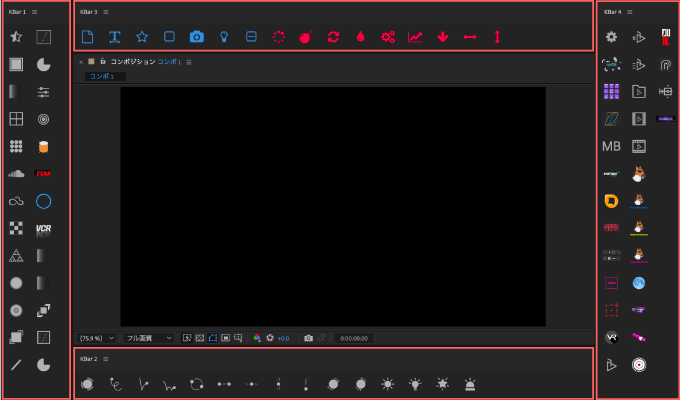
『AEJuice Toolbar』ではアイコンも80種類の中から選ぶ必要があるので、色や種類を自由にカスタマイズすることができません(ー ー;)
一方、『KBar』ではデフォルトで用意されているアイコン600種類に加えて、自作したアイコン(PNG/SVG)を設定することもできますd( ̄  ̄)
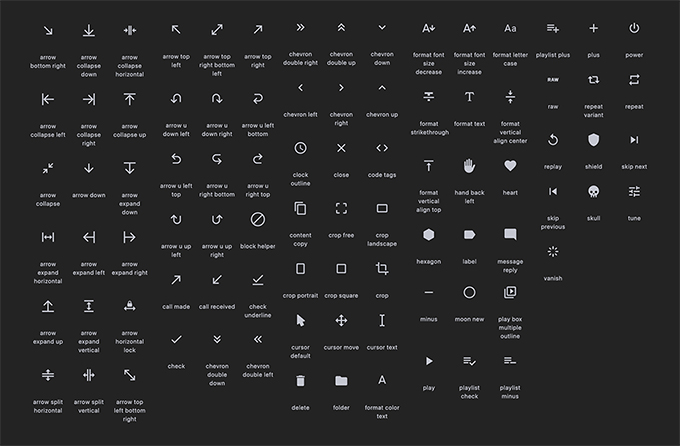
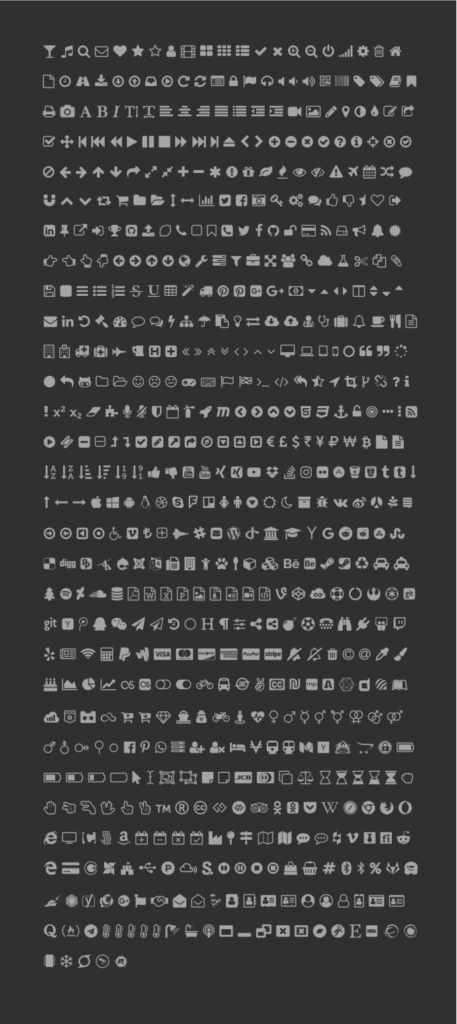
こだわってカスタマイズしたいのであれば『KBar』を購入した方がいいと思いますd( ̄  ̄)
ただ『KBar』は6千円とそこそこのお値段なので…
まずは『AEJuice Toolbar』を使ってみて、物足りなくなったら『KBar』を購入する流れでいいかと思いますd(゚∀゚)
『AEJuice Toolbar』ではカスタマイズファイルをインポートできない
『AEJuice Toolbar』ではカスタマイズした設定をファイルとしてエクスポートしたり、インポートする機能が備わってませんが…_(┐「ε:)_
『KBar』ではカスタマイズした設定やツールバーをバックアップファイルとしてエクスポートしたり
予めカスタマイズされたファイル(.json)をインポートして使うことができます( ´ ▽ ` )
海外サイトで無料配布されている『KBar』のカスタマイズファイルをインポートすれば
ボタンや機能を一から設定する必要がないのでとても便利です٩( ᐛ )و
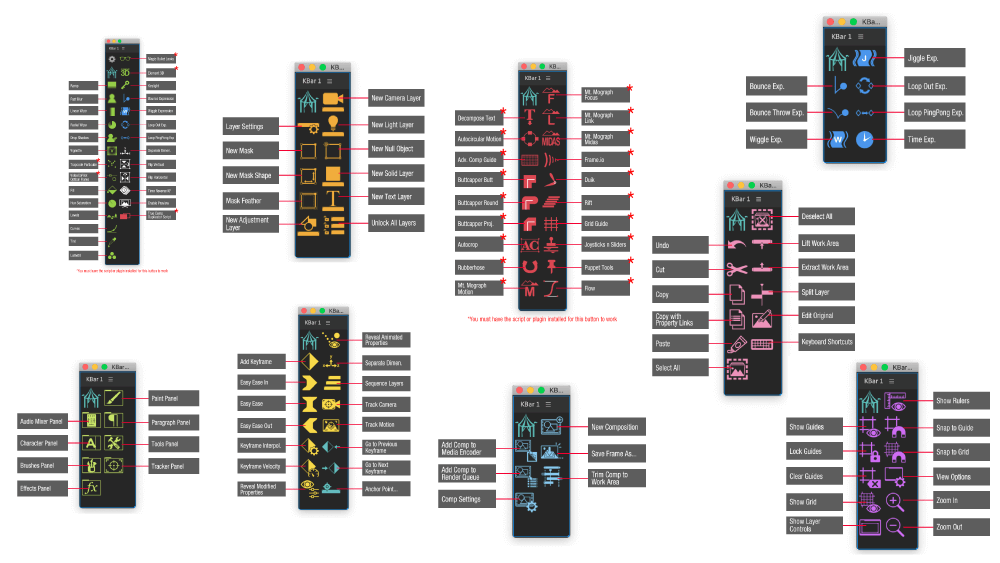
2022年8月に『KBar3』がリリースされ
ツールバーだけをファイルとしてエクスポート・インポートできるようになりました٩( ᐛ )و
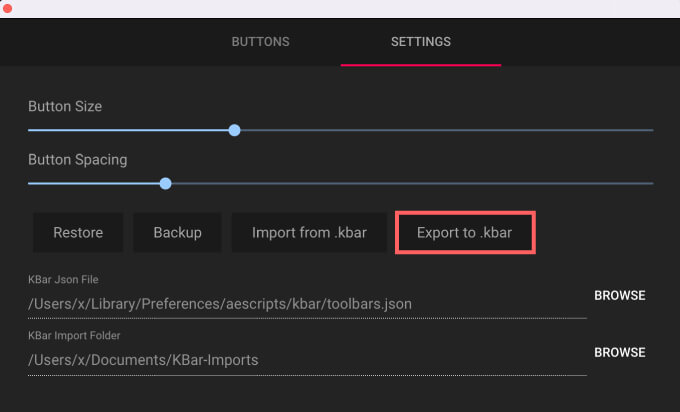
*アップデートされた『KBar3』の新機能と『KBar2』と『KBar3』の違いや使い方を徹底解説した記事はこちら⬇︎⬇︎
『AEJuice Toolbar』ではメニューアイテムを設定できない
『AEJuice Toolbar』ではメニューアイテムを設定できません_(┐「ε:)_
メニューアイテムは『After Effects』で使う各種メニューのことで
『KBar』では各種メニューをボタンに設定することができるので、一々メニューを開いて選択する必要がありませんd( ̄  ̄)
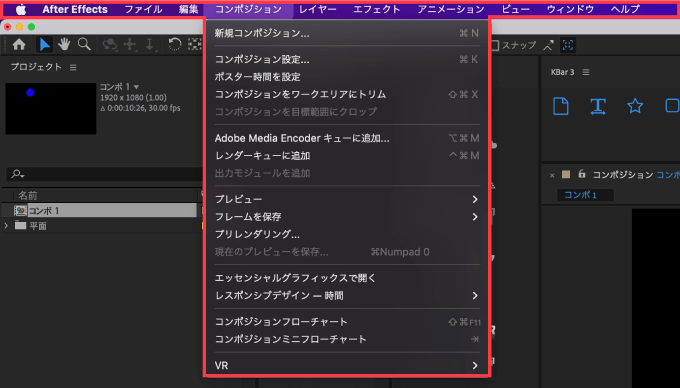
ショートカットキーを覚えるのが苦手な方は便利な機能です( ´ ▽ ` )
ただ『AEJuice Toolbar』でもエフェクト、プリセット、エクスプレッション、スクリプトなど
主要な機能はボタンに設定することができるので重宝することは間違いありません♪( ´θ`)ノ
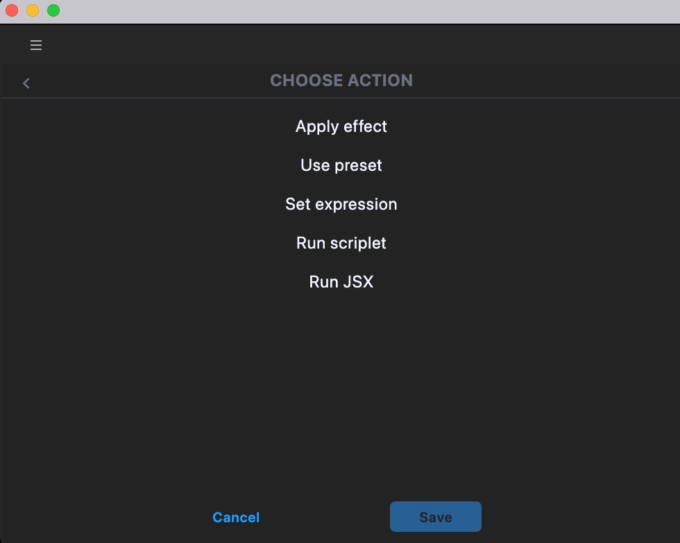

無料はここまでできるのはありがたいです٩( ᐛ )و
『KBar』を使ってる人は『AEJuice Toolbar』と合わせて5つのツールバーを作れるようになったよψ(`∇´)ψ
『AEJuice Toolbar』のインストール方法は!?
『AEJuice Toolbar』は『AEJuice Pack Maneger(無料)』を『After Effects』へインストールすれば
『AEJuice Toolbar』も自動でインストールされます( ´ ▽ ` )
『AEJuice Pack Maneger(無料)』では『AEJuice Toolbar』以外にも複数のプラグインやスクリプトを無料でインストールして使うことができます\( ̄∀ ̄)/⬇︎⬇︎
- Starter Pack ▶︎ 100種類以上のアニメーションプリセットパック
- Sound Effects Free ▶︎ モーショングラフィックスに使える267種類の効果音
- Motion Cafe UI HUD Package ▶︎ 高品質なHUDアニメーションプリセットパック
- AEJuice Export ▶︎『After Effects』でも直接『GIF』を書き出すことができる
- 2.5D Devices Collection ▶︎ 2.5D(疑似 3D)モバイルデバイスのプリセットパック
- Quick Folders ▶︎ プロジェクト、スクリプト、プラグイン、フォルダーなどワンクリックでアクセスできる
- Copy Ease ▶︎ イージング(カーブ)情報をコピー&ペースト、12種類のイージングプリセット
- Slides – Beginner Collection ▶︎ 2 分以内にスライドショーを作成できる
- Shifter ▶︎ 複数のレイヤーをまとめて自動再配置することができる

無料でこんなに使えるんですか〜〜っ( Д ) =͟͟͞͞ ⊙ ⊙
『AEJuice Pack Manager(無料)』をインストールする方法や無料で使える各プラグインやスクリプトの詳細を徹底解説した記事はこちらになります⬇︎⬇︎
『AEJuice Toolbar』の機能と使い方
それでは『AEJuice Toolbar』の具体的な機能や使い方を解説していきます٩( ᐛ )و
『After Effects』を起動したら上部メニューのウィンドウ▶︎エクステンションから『AEJuice Toolbar』を開くことができます。
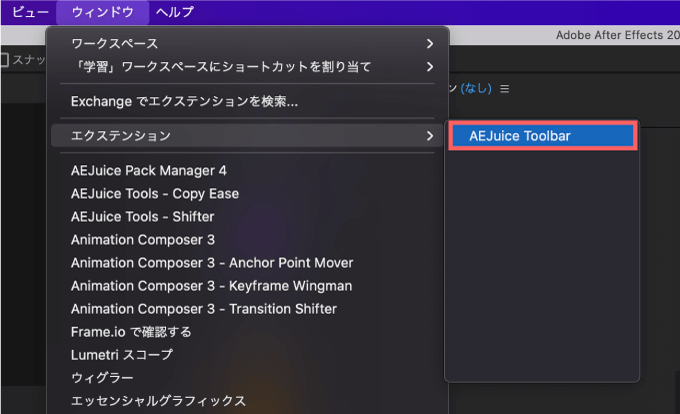
『AEJuice Toolbar』が開いたら設定アイコン(歯車)をクリックして
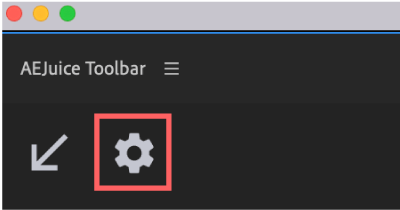
『Add Button』をクリックします。
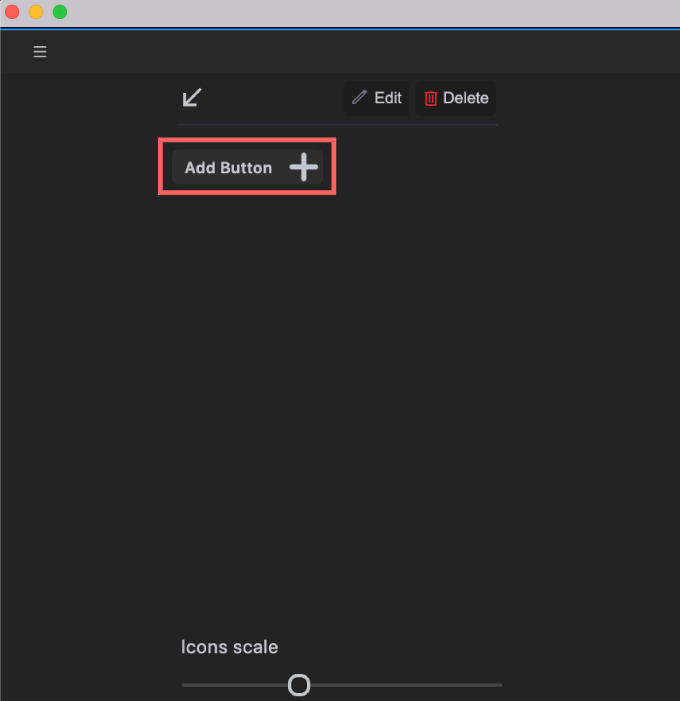
80種類のボタンアイコンが表示されるので、ボタン設定する機能に合ったアイコンをお好みで選択してください。
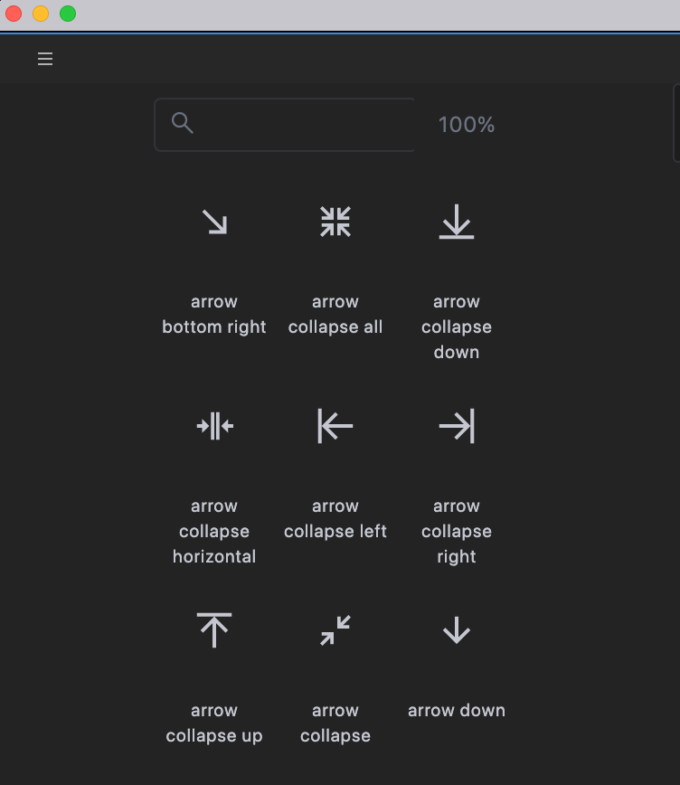
ボタンに設定できる5つのメニューが表示されるので、機能として割り当てたい項目を選択してください。
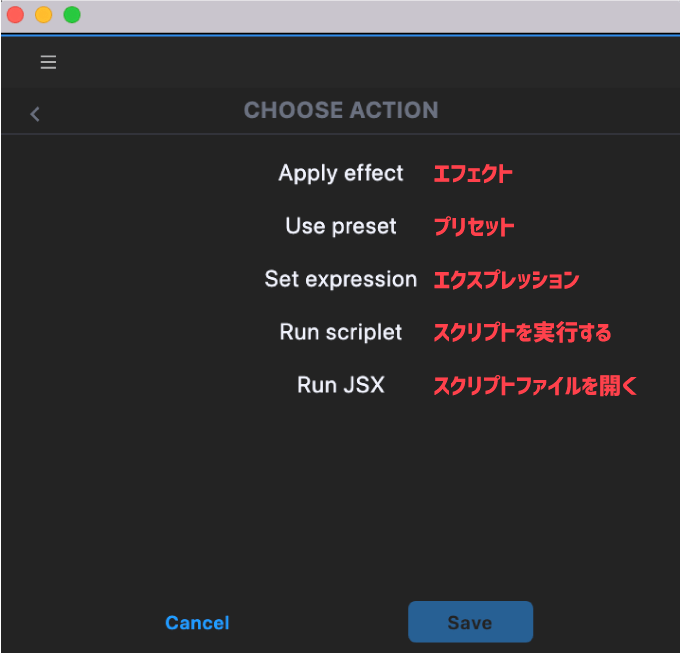
『AEJuice Toolbar』でボタンに各種機能を割り当てる方法
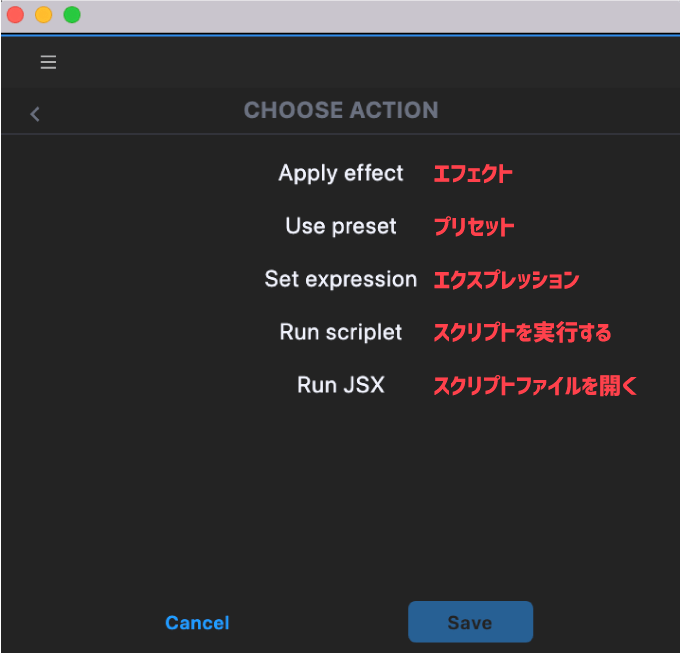
『AEJuice Toolbar』でボタンに割り当てることができる5つの機能の設定方法を
それぞれ1つずつ丁寧に解説していきますd(゚∀゚)
設定方法を確認したい項目をクリックして開いてみてください⬇︎⬇︎
『AEJuice Toolbar』でエフェクトを適用できるボタンを作る方法を解説していきますd(゚∀゚)
『Apply effect』を選択します。
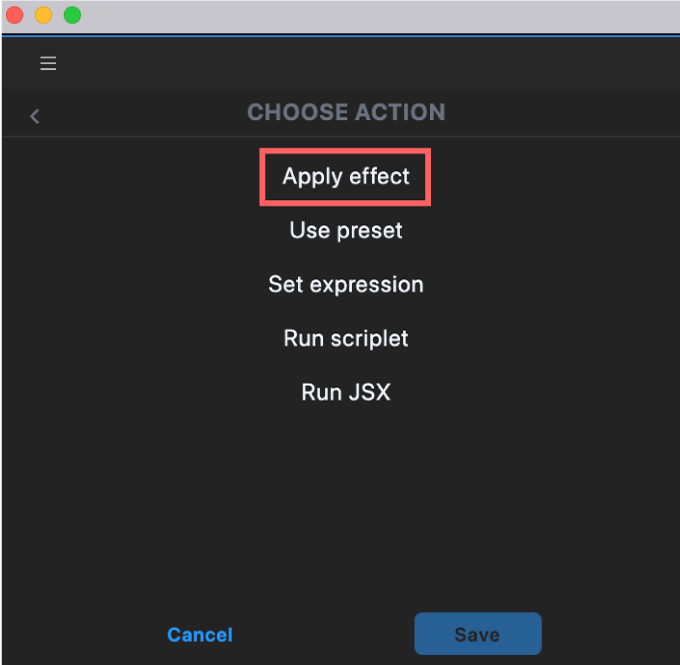
検索ボタンをクリックするとエフェクト一覧が表示されるので選択する、もしくはエフェクト名を入力して設定したいエフェクトを選択します。
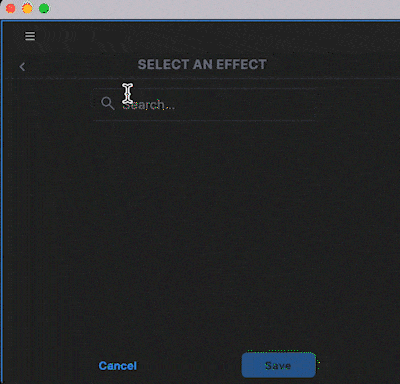
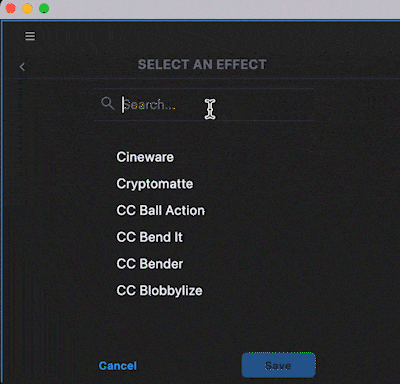

日本語版に対応してるのはありがたいですね( ´ ▽ ` )
エフェクトを選択したら下方にある『Save』をクリックします。
今回はエフェクト『塗り』をボタンに設定しますd(゚∀゚)
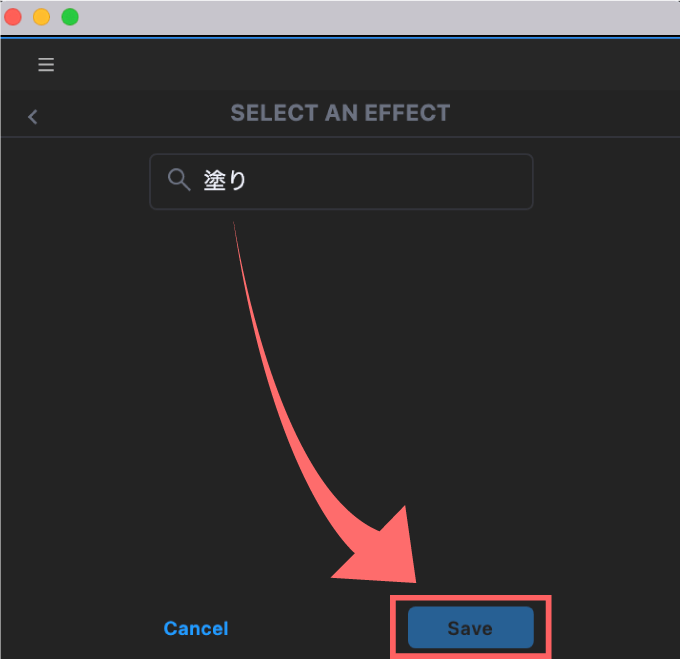
これでボタンに『塗り』のエフェクトを設定することができました。
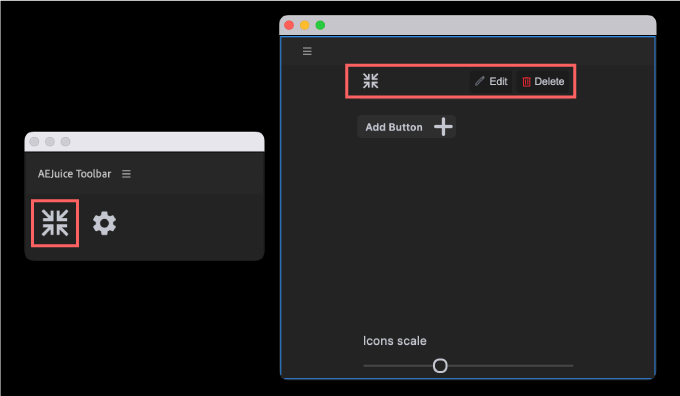
『AEJuice Toolbar』でプリセットを適用できるボタンを作る方法を解説していきますd(゚∀゚)
『Use preset』を選択します。
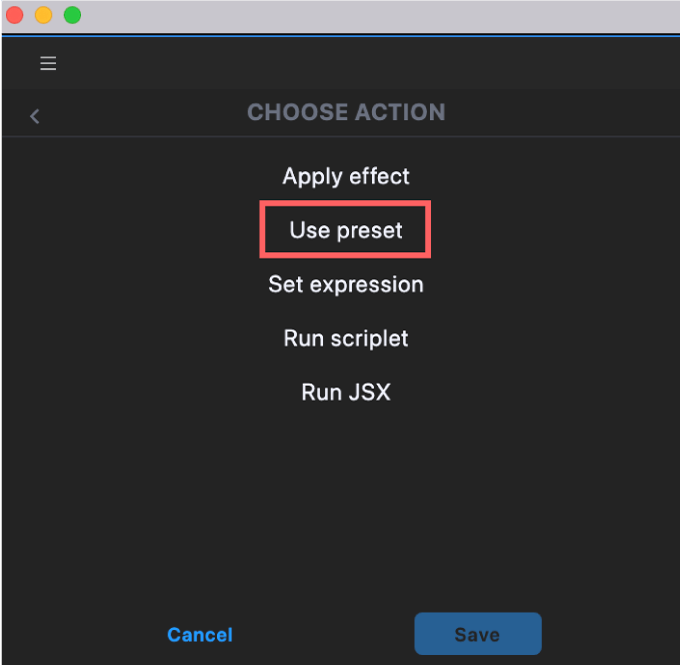
アプリケーションから『After Effects』のファイルを開きます。
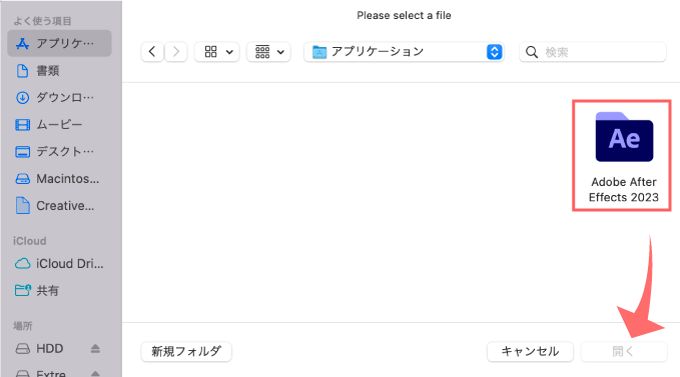
『Presets』フォルダを開きます。
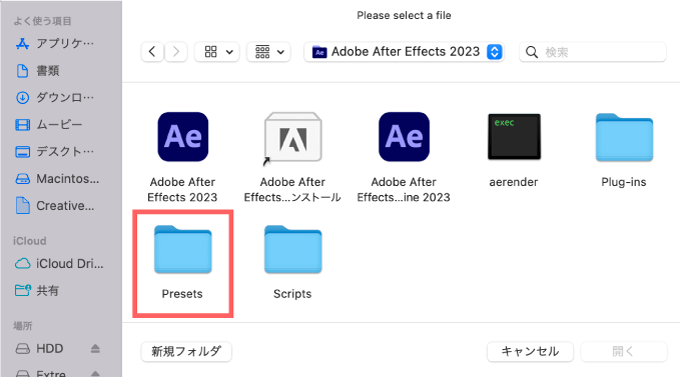
各種プリセットファイル(.ffx)が格納されているので、ボタンに設定したいプリセットを選択して開くをクリックします。
今回は『XYZ 位置の分割.ffx』を設定しますd(゚∀゚)
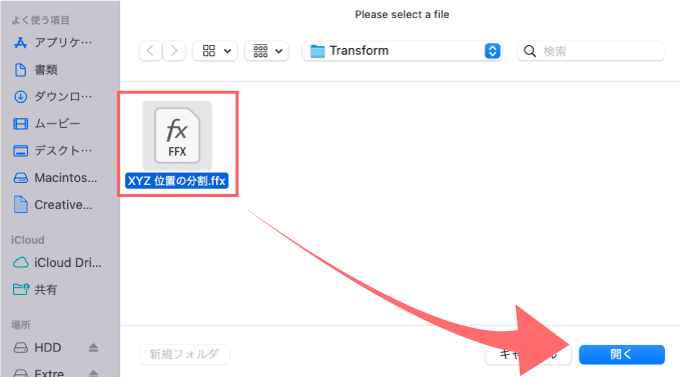
これでボタンに『XYZ 位置の分割』のプリセットを設定することができました。
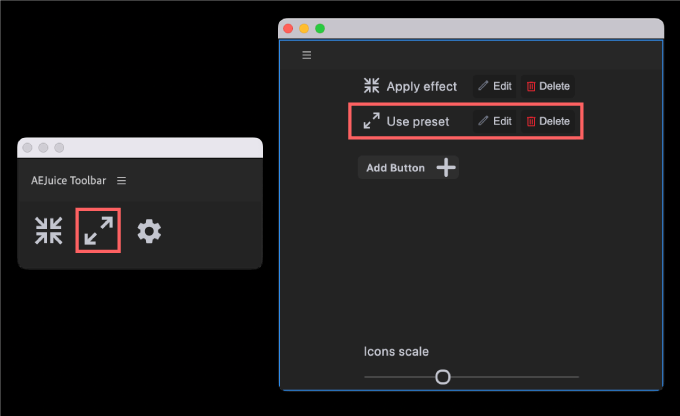
『AEJuice Toolbar』でエクスプレッションを適用できるボタンを作る方法を解説していきますd(゚∀゚)
『Set expression』を選択します。
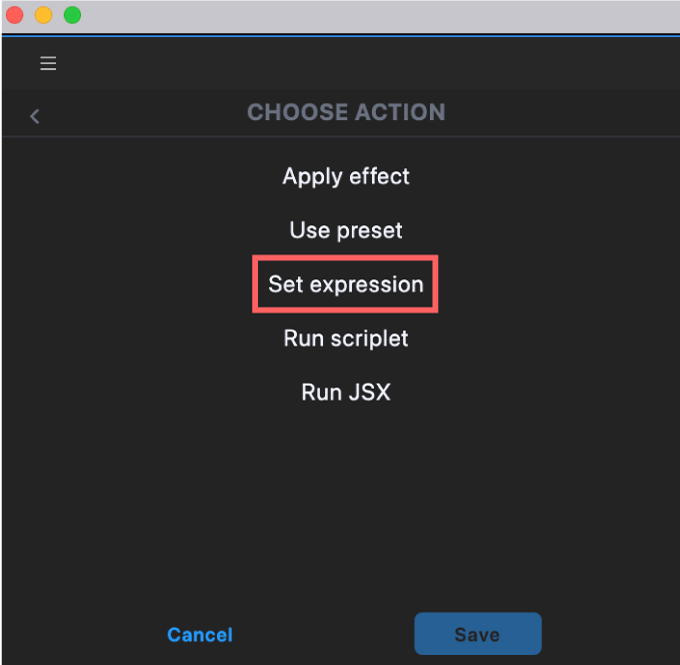
入力欄にボタンに設定したいエクスプレッションを入力して『Save』をクリックします。
今回はゆっくり点滅させるエクスプレッション『Math.sin(time*2) * 100;』を設定します(^ ^)
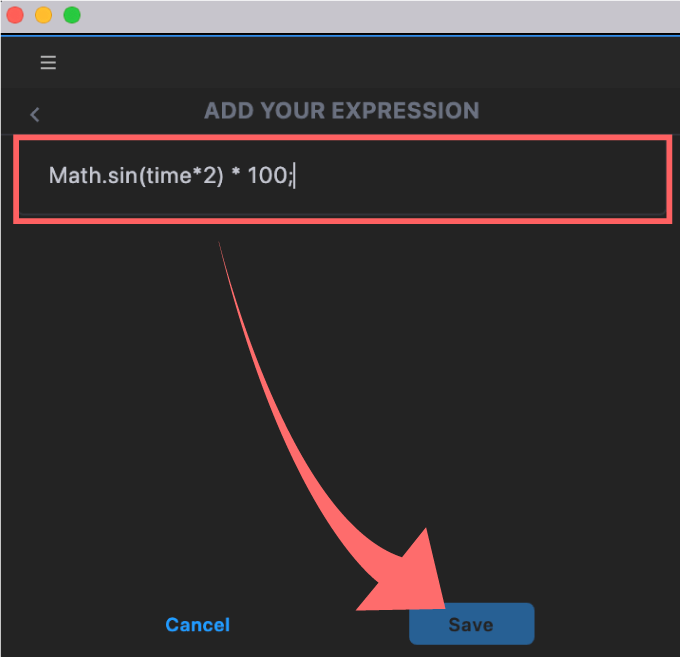
これでボタンにゆっくり点滅させるエクスプレッションを設定することができました。
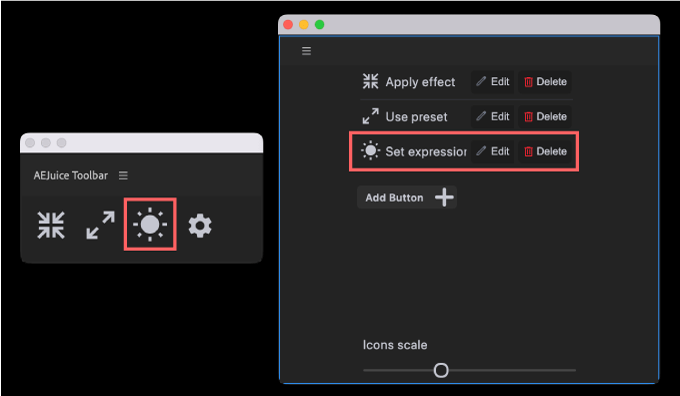
『AEJuice Toolbar』でスクリプトを実行できるボタンを作る方法を解説していきますd(゚∀゚)
『Run scriptlet』を選択します。
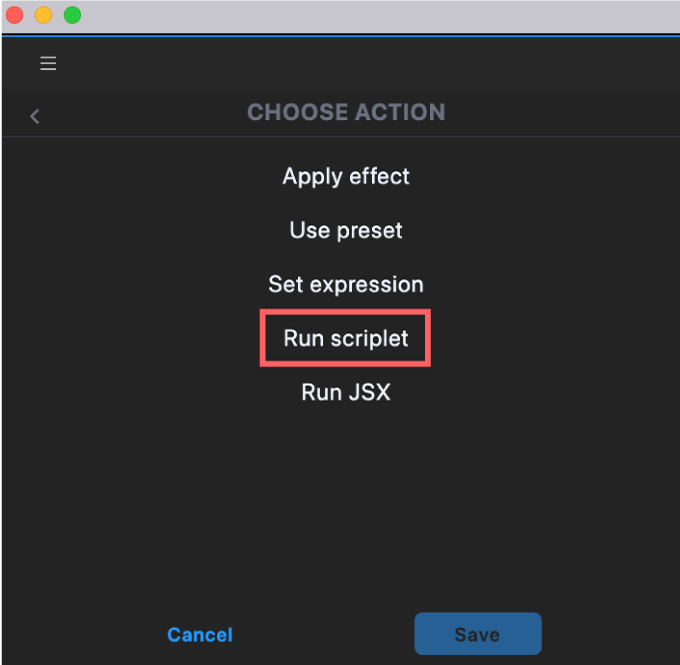
ボタンに設定したいスクリプトを入力して『Save』をクリックします。
今回はエクスプレッションをキーフレームに変換(ベイク化)するスクリプトを設定します٩( ᐛ )و
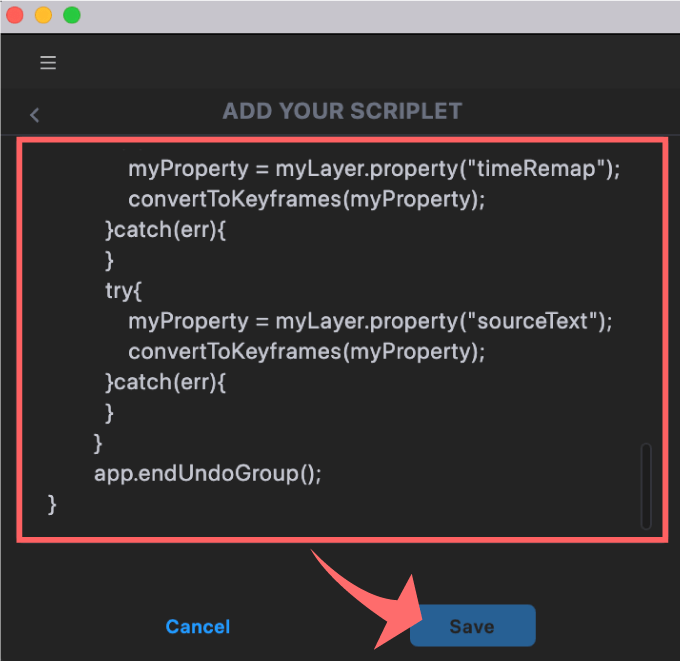
これでボタンにベイク化することができるスクリプトを設定することができました。
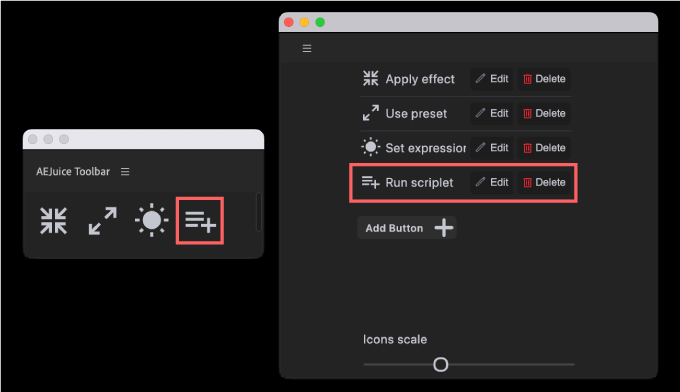
スクリプトがわからない方でも簡単にコピペして設定することができる便利なスクリプトを紹介した記事を書いていますd( ̄  ̄)
『KBar』用に書いた記事ですが、紹介しているスクリプトは『AEJuice Toolbar』にもそのまま使えるので
ぜひコピペして使ってみてください⬇︎⬇︎
『AEJuice Toolbar』でスクリプトファイル(.jsx,.jsxbin)を開くことができるボタンを作る方法を解説していきますd(゚∀゚)
『Run JSX』を選択します。
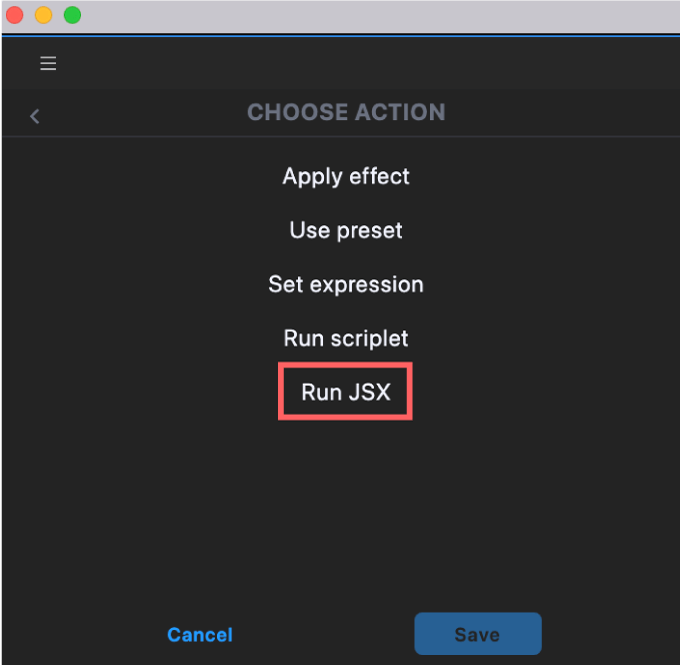
アプリケーションから『After Effects』のファイルを開きます。
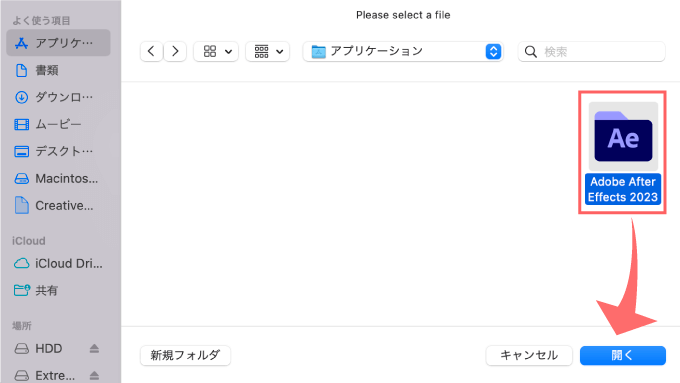
『Scripts』フォルダを開きます。
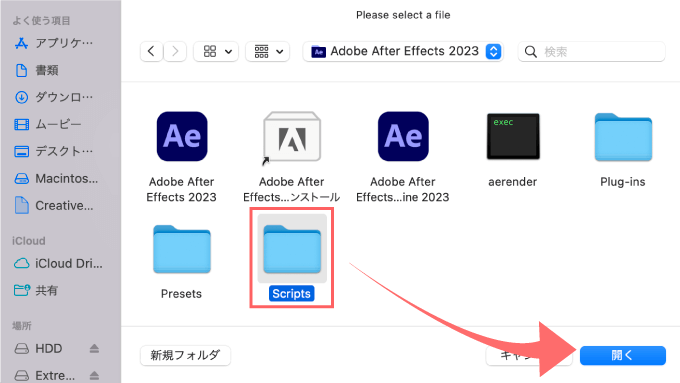
『ScriptUI Panels』を開きます。

『After Effects』にインストールされている各種スクリプトファイル(.jsx,jsxbin)が格納されているので、ボタンに設定したいスクリプトファイル(.jsx,jsxbin)を選択して開くをクリックします。
今回は『Buttcapper』のスクリプトを設定しますd(゚∀゚)
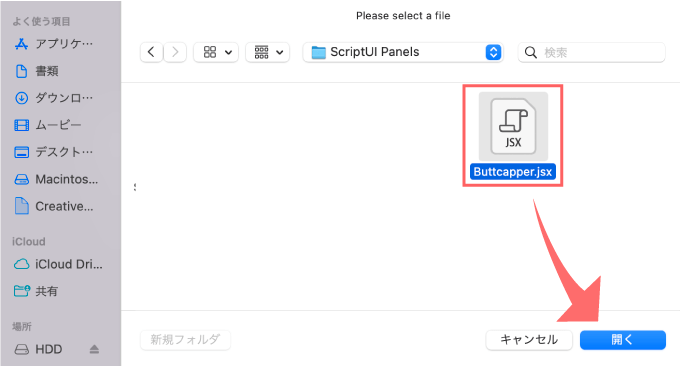
これでスクリプトファイルを開くボタンを設定することができました。
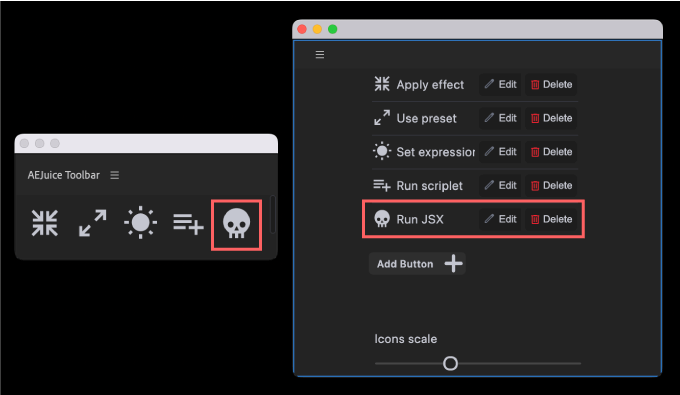
ボタンを作り終わったらワークスペースの好きな場所に配置して完成です\( ̄∀ ̄)/
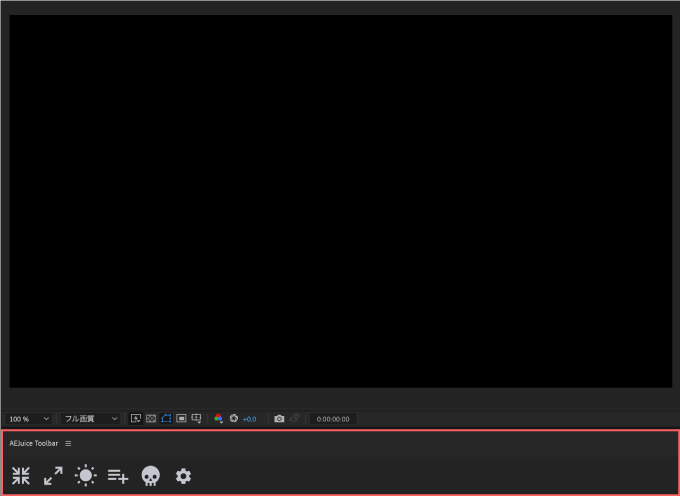
最後に
『KBar』が人気のエクステンションであることから分かるように
『KBar』と同様の機能が使える『AEJuice Toolbar』も便利なことは間違いありません♪( ´θ`)ノ
まだ『KBar』を購入されていない方、もしくは『KBar』の購入を迷っている方も
一度『AEJuice Toolbar』を使ってみて、気に入ったら『KBar』を購入する流れがいいかと思いますd(゚∀゚)
ぜひ一度『AEJuice Pack Manager』をインストールして使ってみてください٩( ᐛ )و
*『AEJuice Pack Manager』のインストール方法を解説した記事はこちら⬇︎⬇︎
『KBar』に関する記事
『KBar』に興味のある方は『KBar』に関する記事もたくさん書いているのでぜひ参考にしてください⬇︎⬇︎
*導入必須のランチャースクリプト『KBar』の使い方や機能、ダウンロード・インストール方法、最安購入方法などを徹底解説した記事はこちら⬇︎⬇︎
*導入必須のおすすめスクリプト『KBar3』の新機能と『KBar2』と『KBar3』の違いや使い方を徹底解説した記事はこちら⬇︎⬇︎
*ランチャーツール『KBar』を楽しくカスタマイズするために見るべきサイトを紹介した記事はこちら⬇︎⬇︎
*『KBar』のカスタマイズで使えるオリジナルのボタンアイコンやツールバーファイル(kbar)を無料配布した記事はこちら⬇︎⬇︎
*コピペするだけ!!ランチャーツール『KBar』+スクリプトで超作業効率化する方法を解説した記事はこちら⬇︎⬇︎
『AE Juice』の有料バンドル『I Want It All Bundle Lifetime(買い切り)』では、現在『AE Juice』が販売している全てのプラグイン75種類を使うことができます(゚∀゚)
プリセット数はなんと合計10,000種類以上使うことができますψ(`∇´)ψ
もう自分にできないことはない…って錯覚してしまうレベルです…( ´ ▽ ` 😉
『I Want It All Bundle Lifetime(買い切り)』は最安のセール価格で20,000円、当サイト経由で適用される20%OFFクーポンを併用すれば、最安の17,000円ほどで購入することができます٩( ᐛ )و
現在セール中ですので、興味のある方はこちらの記事を参考にしてください⬇︎⬇︎
以上、最後まで読んでいただきありがとうございました♪( ´θ`)ノ